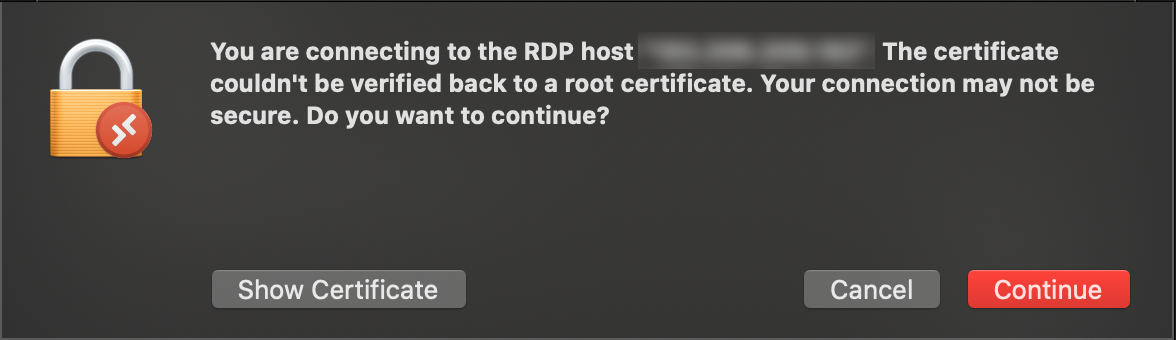Connessione ad un desktop remoto tramite MacOS 10.15.x
Questa guida mostra come connettersi, utilizzando MacOS 10.15.x, ad un computer su cui è stato abilitato il desktop remoto. La procedure cambia a seconda se ci si connette ad un sistema operativo Windows o Mac.
Connessione ad un desktop remoto MacOS 10.15.x
Connessione ad un desktop remoto Windows 10
Connessione ad un desktop remoto MacOS 10.15.x
- Sul Finder selezionare Vai e Connessione a Server
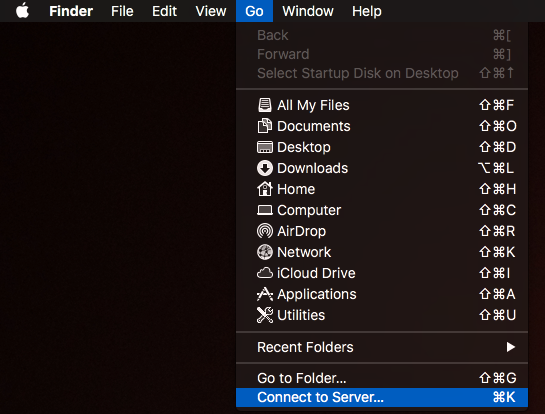
- Inserire l'indirizzo dell'host a cui si vuole connettere preceduto da vnc:// e premere Connect
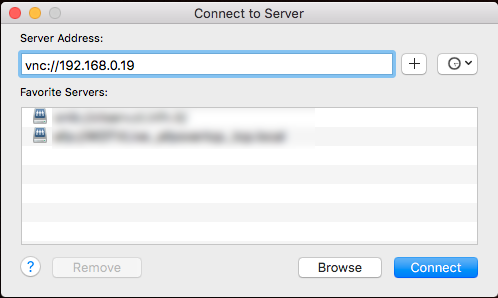
- Digitare username e password del computer a cui ci si sta connettendo.
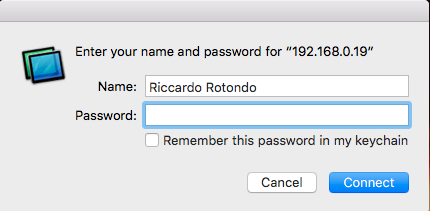
Connessione ad un desktop remoto Windows 10
Nel caso di connessione ad un computer con Windows è necessario installare prima un software.
- Cliccare qui per installare Microsoft Remote Desktop. Il link richiederà di aprire l'apple store:
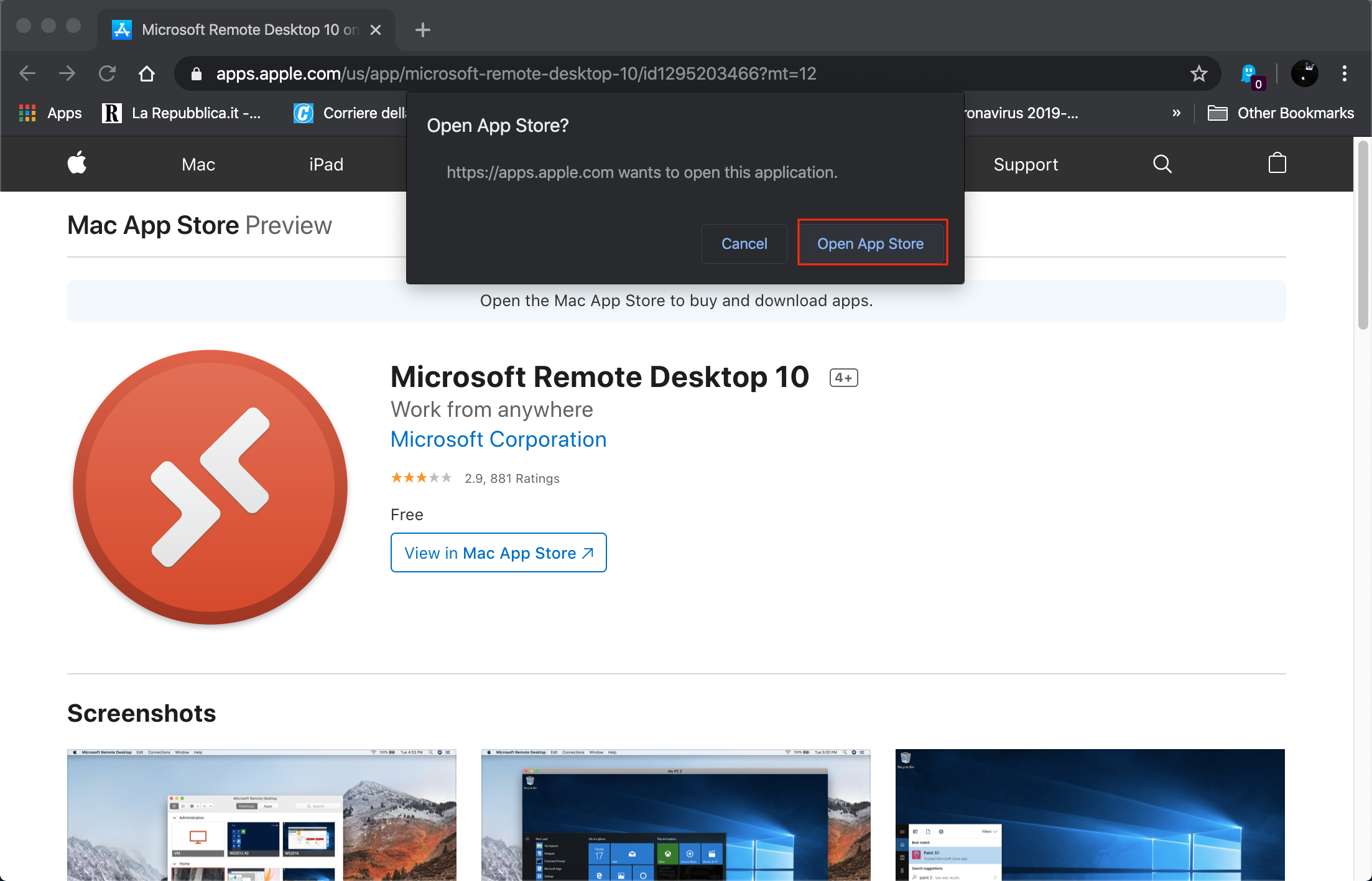
- Se il programma è gia presente nel sistema in alto a destra vi verrà data la possiblità di aprire l'applicazione. Altrimenti vi sarà scritto "Installa"
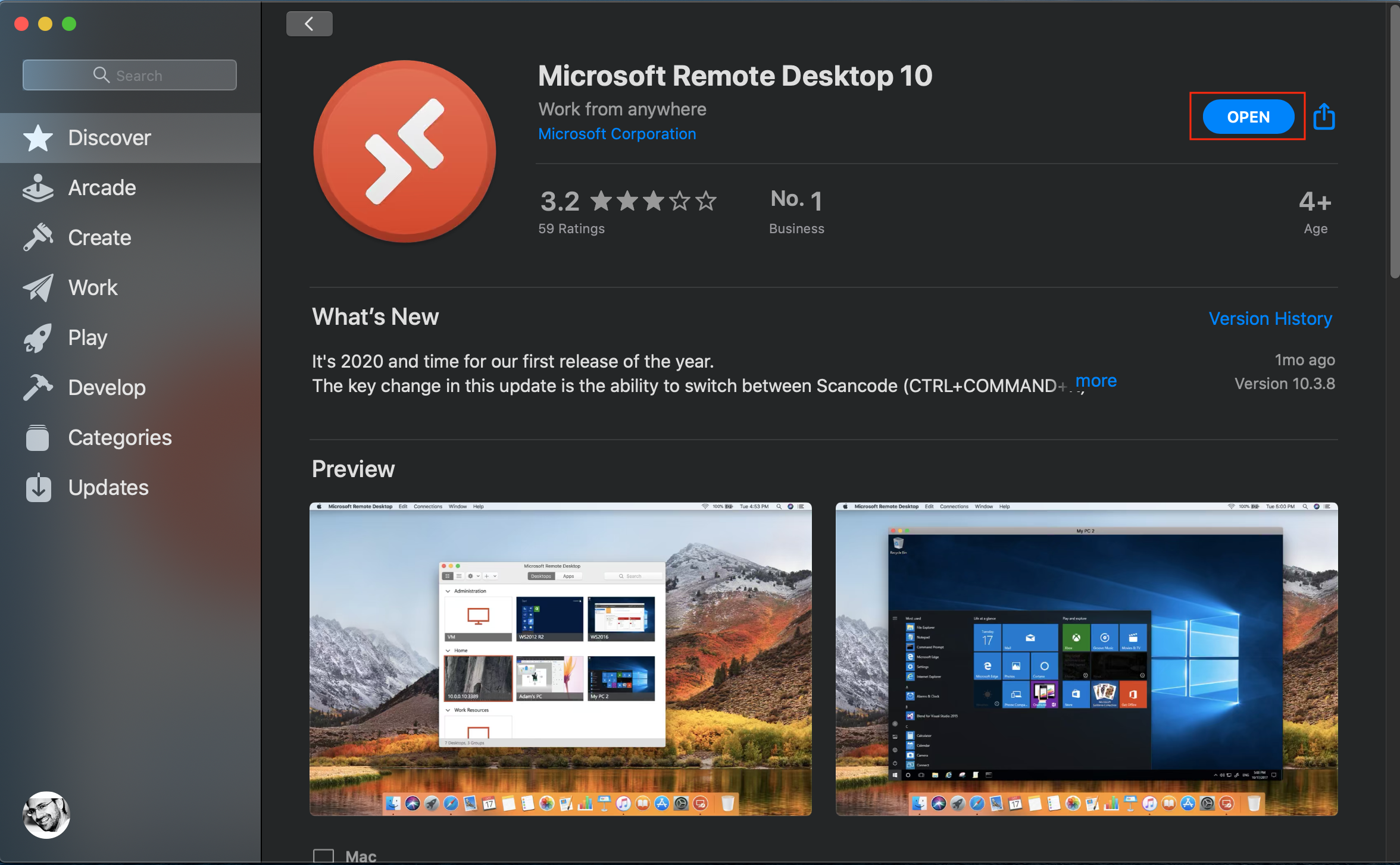
- Aprile l'applicazione e selezionare:
- Connessioni
- Aggiungi PC
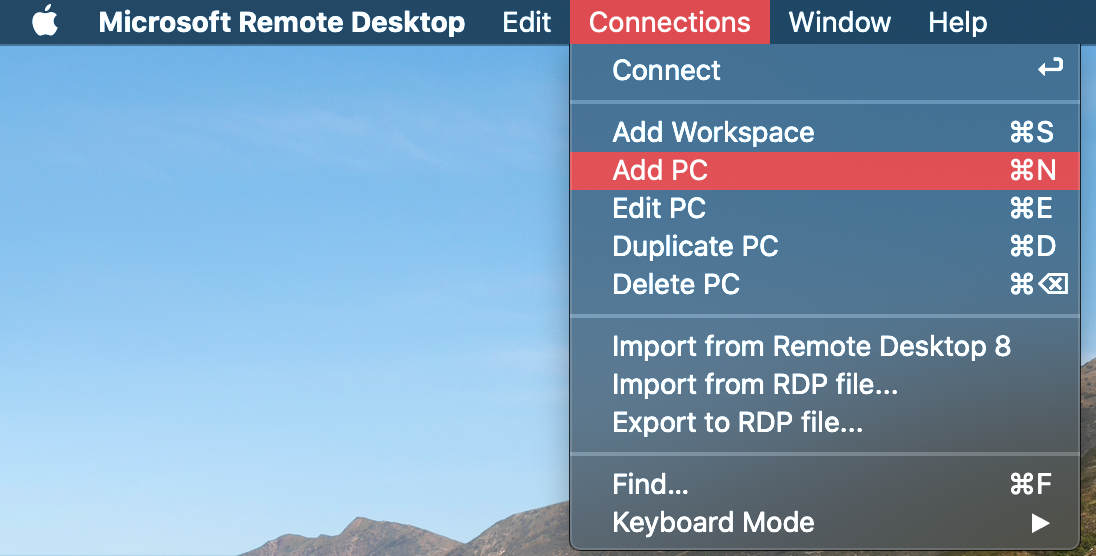
- Nella schermata:
- Inserire l'indirizzo IP del computer a cui ci si vuole connettere
- Premere aggiungi
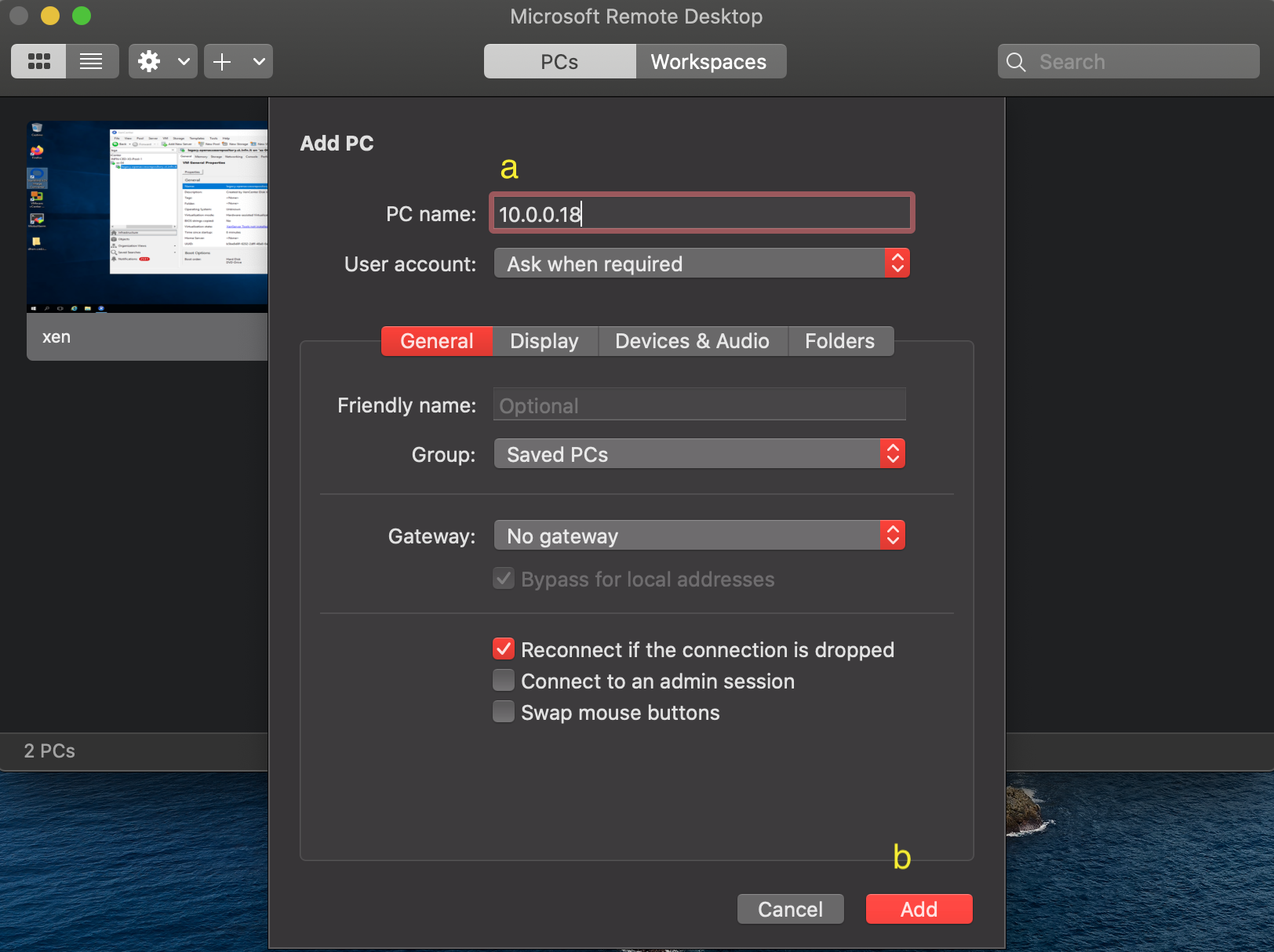
- Inserire username e password relative al pc a cui ci si connette
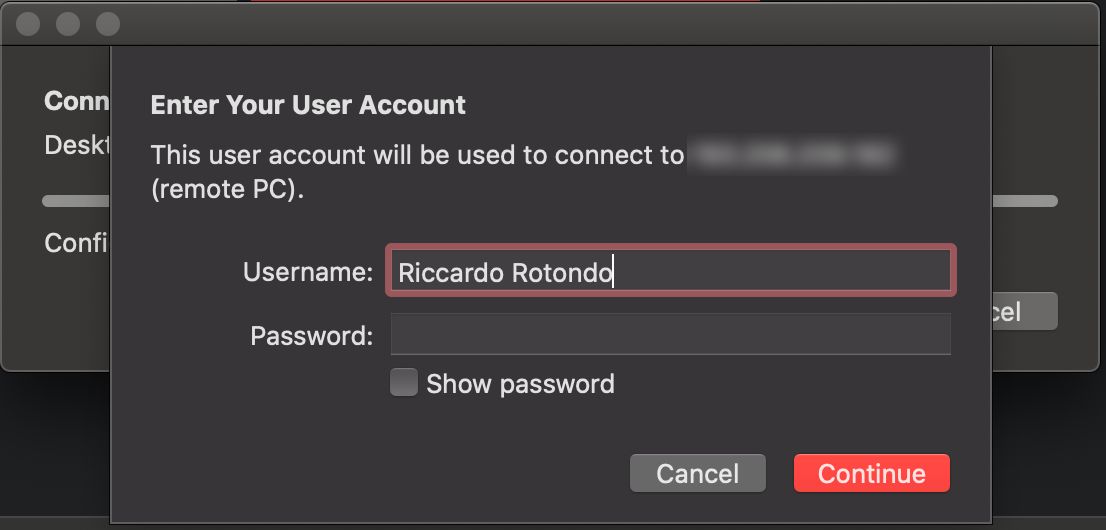
- E' possible che il sistema visualizzi un avviso relativo alla mancanza di un certificato di affidabilità del computer, cliccare continua